
一键U盘装操作系统流程图
38页1、一键U盘装操作系统流程图简单流程:支持XP/WIN7/VISTA下载一键U盘装系统软件,立即制作成U盘启动盘-放入系统文件-重启设置U盘第一启动-PE中立即直接还原-系统还原成功!点击查看使用一键U盘装系统简单视频教程:点击查看详细 第一步:制作前准备及注意事项 第二步:安装一键U盘装系统软件制作启动盘 第三步:系统文件下载及放入 第四步:重启进入BIOS设置 第五步:进入U盘系统启动菜单界面 第六步:进入WindowsPE恢复系统 第一步:制作前准备及注意事项1.下载一键U盘装系统软件:立即下载3.1专业版(注意:电脑内存不能小于512MB;U盘的容量不能小于256MB;)2.下载GHOST系统到你的硬盘中(注意不是下载到U盘里) ghost系统推荐:http:/ 操作前备份重要数据)等待2分钟左右,会有下图的提示,此时可以弹出你的U盘,然后再从新插入当你再次插入的时候会提示“制作成功”,此时你就可以使用了。注意:由于U盘系统文件隐藏,你会发现u盘空间没多大变化。请不要担心此时没有制作成功除3.1版本外,其他版本制作后直接打开U盘会可能会提示格式化U盘,此时,不要点击确定,你可以弹出
2、U盘重新插入即可。点击查看“是否制作成功”的办法 (见附表:如何检测u盘启动盘是否制作成功)第三步:系统文件下载及放入将刚刚下载的GHOST系统,复制到你的U盘中;如果没有下载,请点击系统下载地址:http:/ (见附表:电脑Bois中usb模式启动热键)第二种:开机设置BIOS后,进入U盘系统,速查表:http:/ (见附表:U盘装系统中bios怎么设置USB启动图文教程)如下图为BIOS界面:第五步:进入U盘系统启动菜单界面系统恢复用两种办法,第一种是在PE中恢复系统,第二种是不进直接还原的C盘(使用方法:http:/ (见附表:用一键U盘装系统工具不进PE恢复系统的方法)今天我们使用进入PE恢复系统:如下图所示:运行winpePE启动中,启动过程中会出现下面的界面,由于电脑的型号有所不同,可能会需要1-3分钟等待,请勿着急 如果你的笔记本电脑在启动PE时出现蓝屏,请查看硬盘为什么工作模式,如果为AHCI模式,可以调成IDE模式即可。调换后可再一次尝试进入PE。 第六步:进入WindowsPE恢复系统PE里面有很多工具今天我选择一个比较简单的工具,用ONEKEY(一键安装克隆版系统
3、)进行恢复系统如果你需要分区,DiskGenius图形化分区工具的使用方法http:/ (见附表:PE中DiskGenius分区工具的使用方法)选择你要恢复的系统文件,选择完后点击确定,如下图确定是否恢复系统,下图所示:选择是注意:如果用onekey找不到或者打不开你的系统文件,那么请将你的系统文件解压,然后再用ONEKEY试一下,切记系统文件命名时候,请不要使用中文命名 恢复系统,下图所示:等恢复完成后重启计算机,重装完毕。至此,用一键u盘安装操作系统完毕!你可以忘掉没有光驱无法安装操作系统的烦恼了。值得一提的是,由于整个过程都是在硬盘里读取数据,所以在安装速度上比用光盘安装快很多。1、制作一键U盘启动盘之前请备份好U盘上有用的数据。 2、有NTFS分区的硬盘或多硬盘的系统,在DOS下硬盘的盘符排列和在Windows中的顺序可能不一样,请大家自行查找确定,以免误操作。 3、U盘启动盘出现问题主要原因:主板不支持U盘启动(或支持的不完善);某些DOS软件(尤其是对磁盘操作类的)对U盘支持的可能不是很好;U盘是DOS之后出现的新硬件,种类比较繁杂,而且目前绝大多数的USB设备都没有DOS
《一键U盘装操作系统流程图》由会员博****1分享,可在线阅读,更多相关《一键U盘装操作系统流程图》请在金锄头文库上搜索。
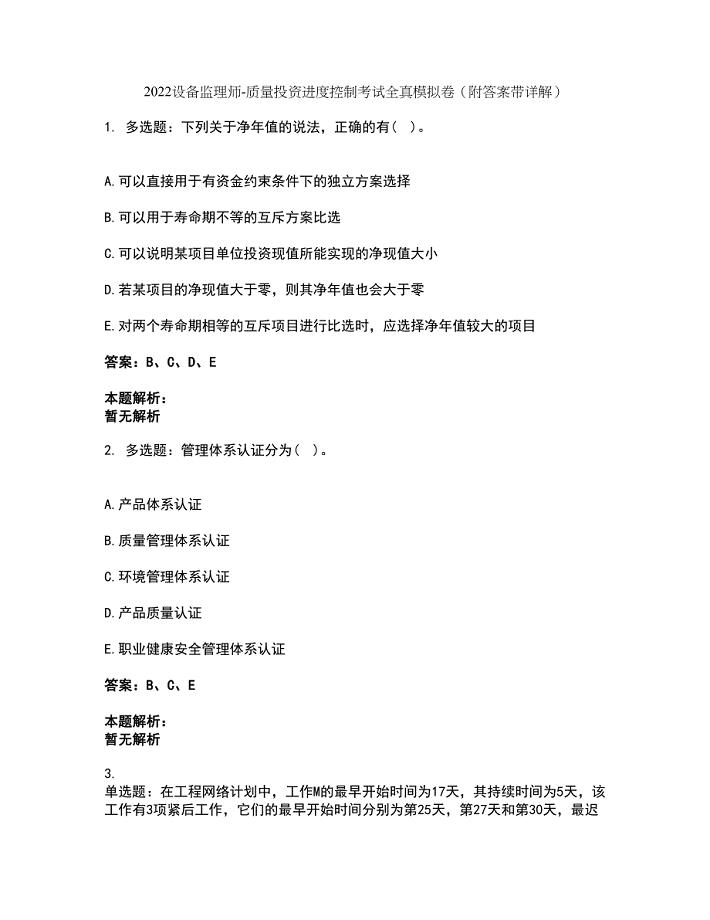
2022设备监理师-质量投资进度控制考试全真模拟卷28(附答案带详解)
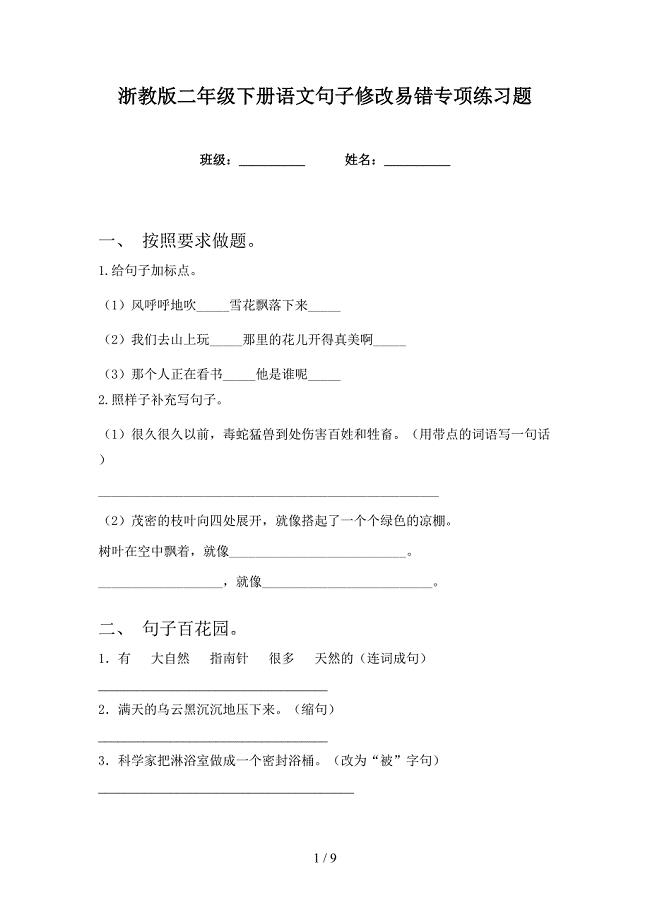
浙教版二年级下册语文句子修改易错专项练习题
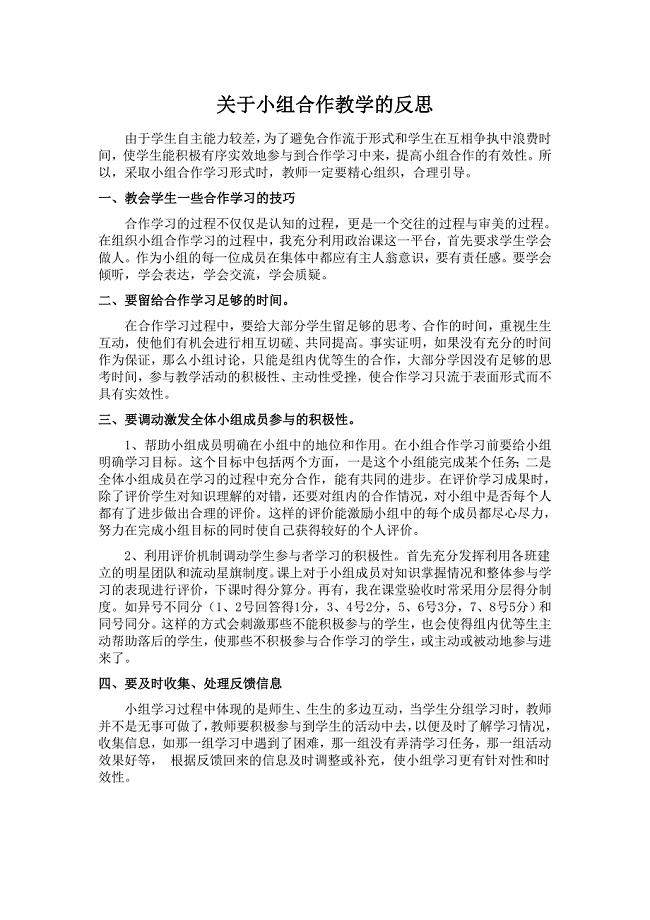
小组合作教学的反思
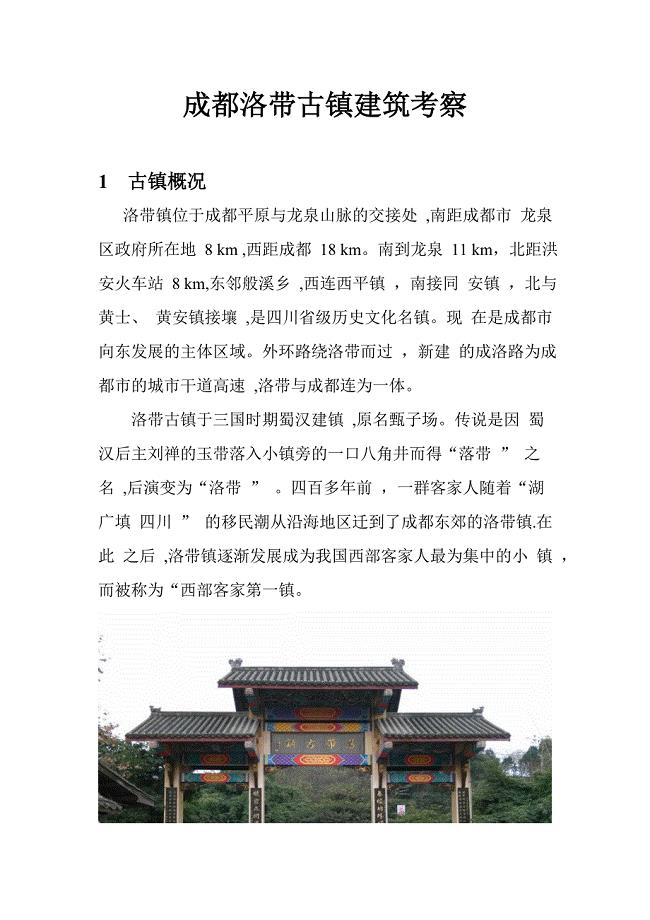
成都洛带古镇建筑考察
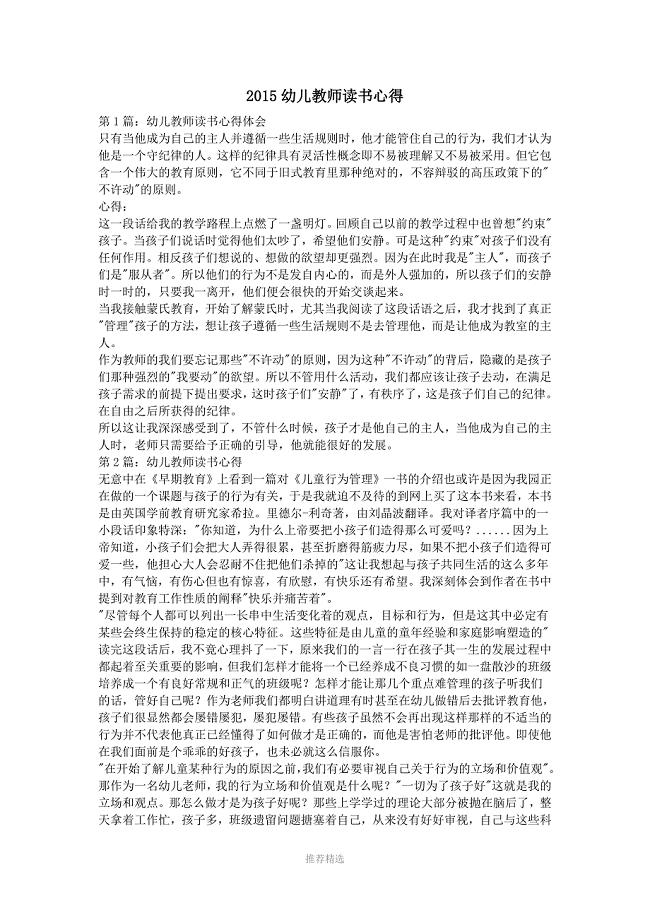
2015幼儿教师读书心得参考word
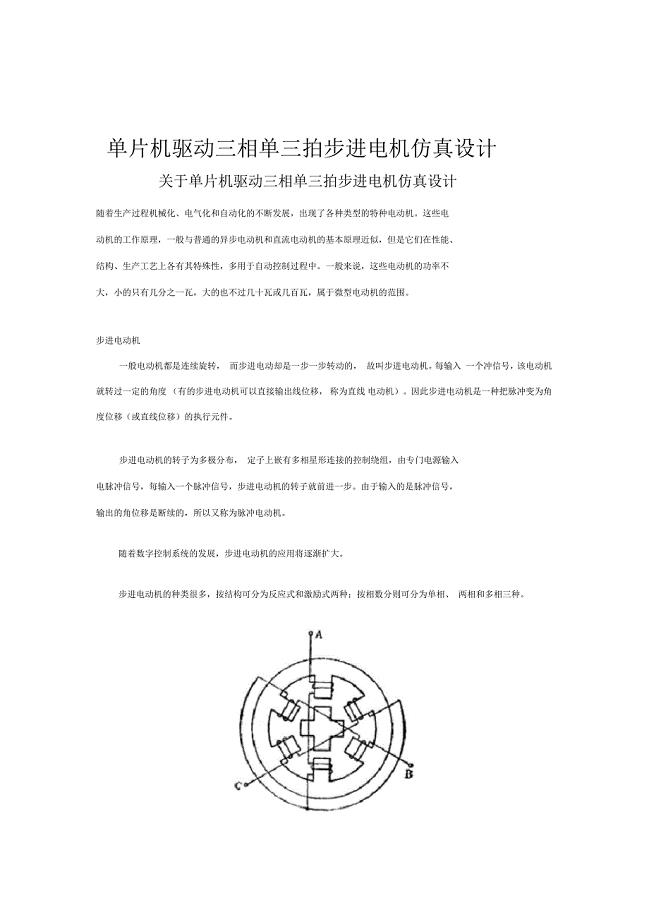
三相单三拍步进电机
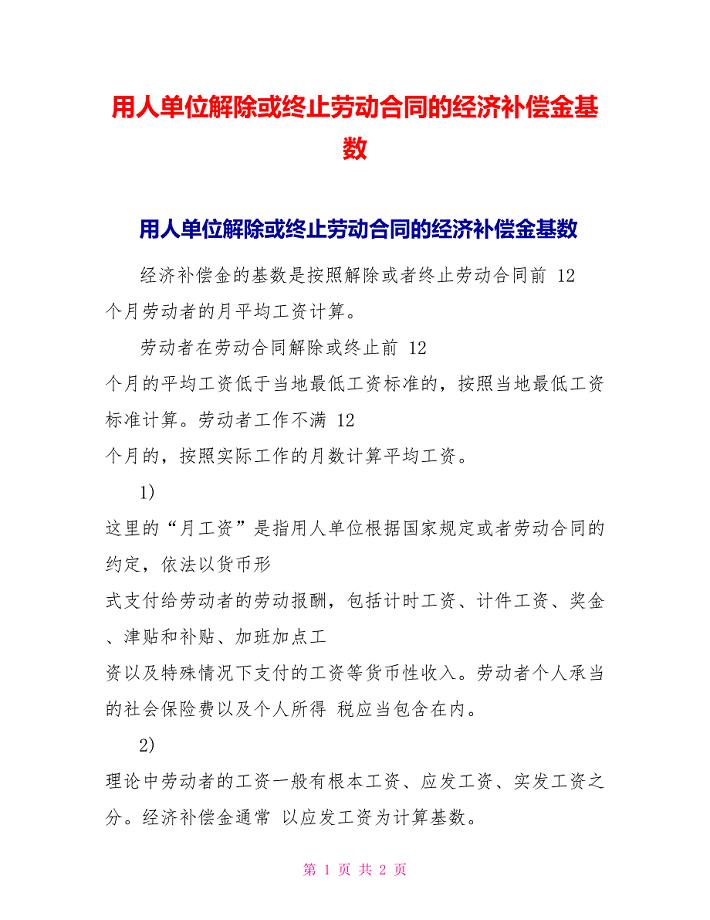
用人单位解除或终止劳动合同的经济补偿金基数
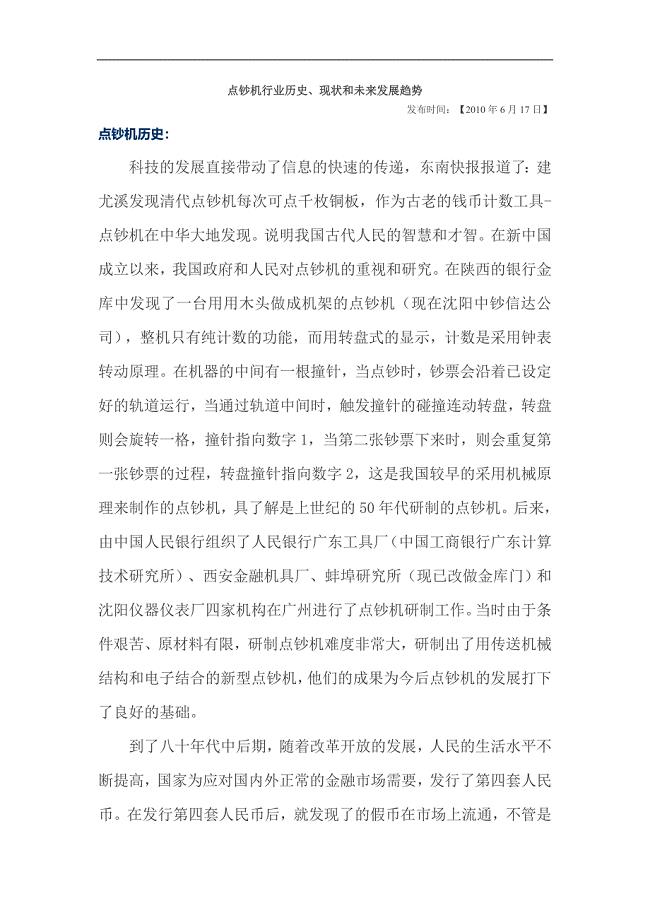
点钞机行业历史现状及前景
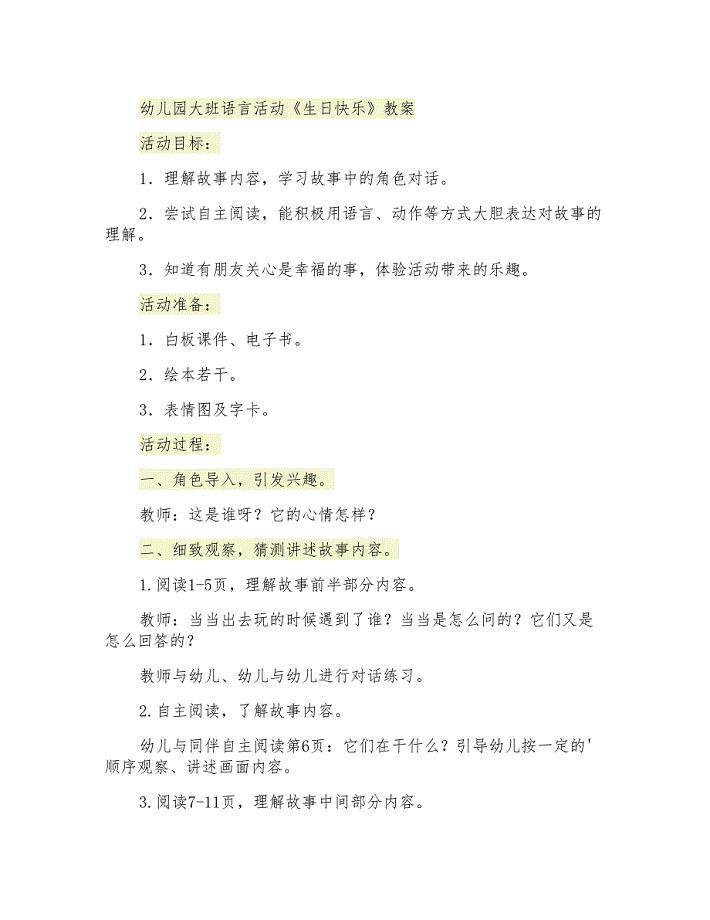
幼儿园大班语言活动《生日快乐》教案
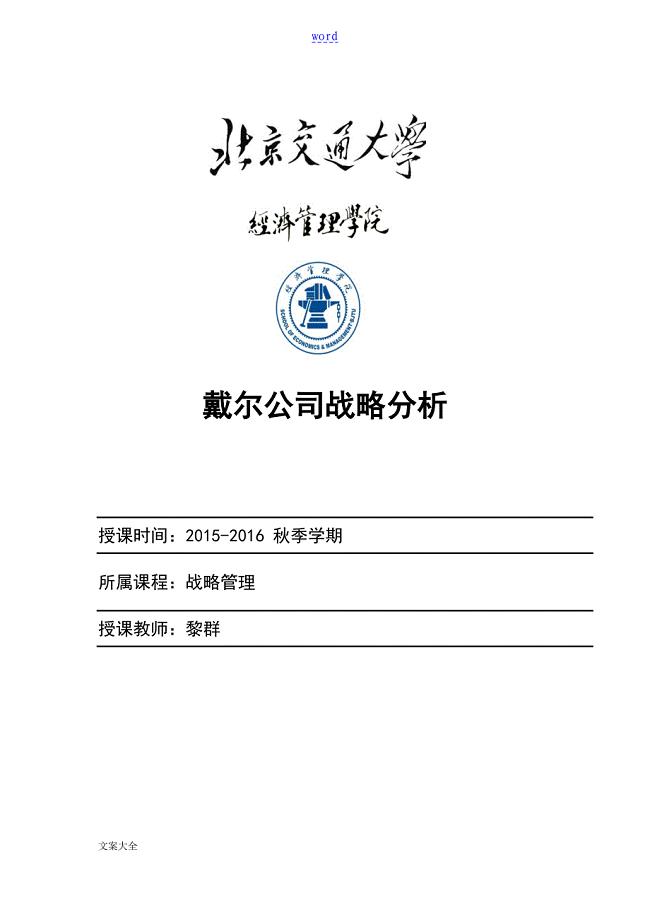
戴尔公司战略分析报告
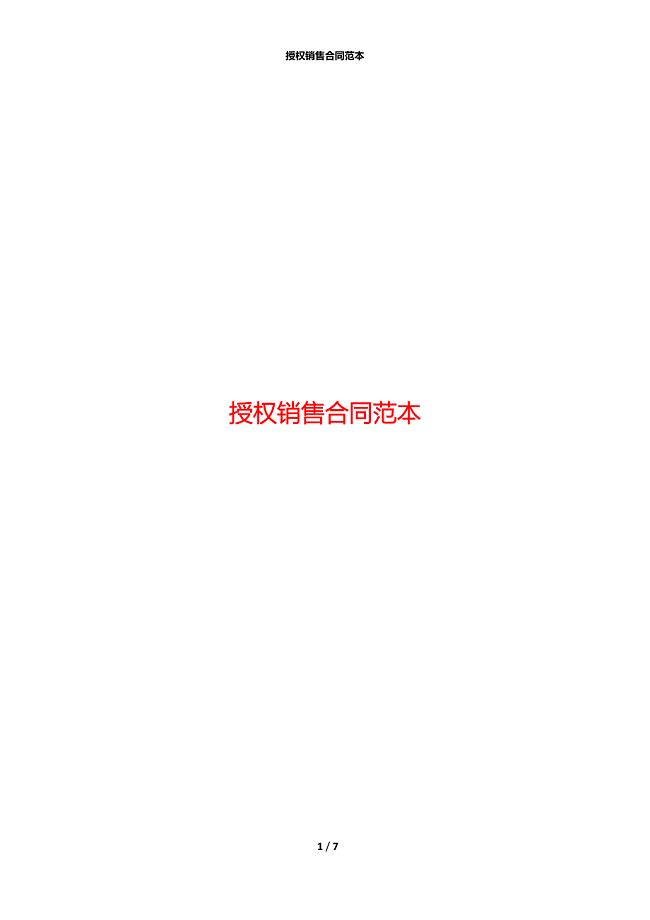
授权销售合同范本
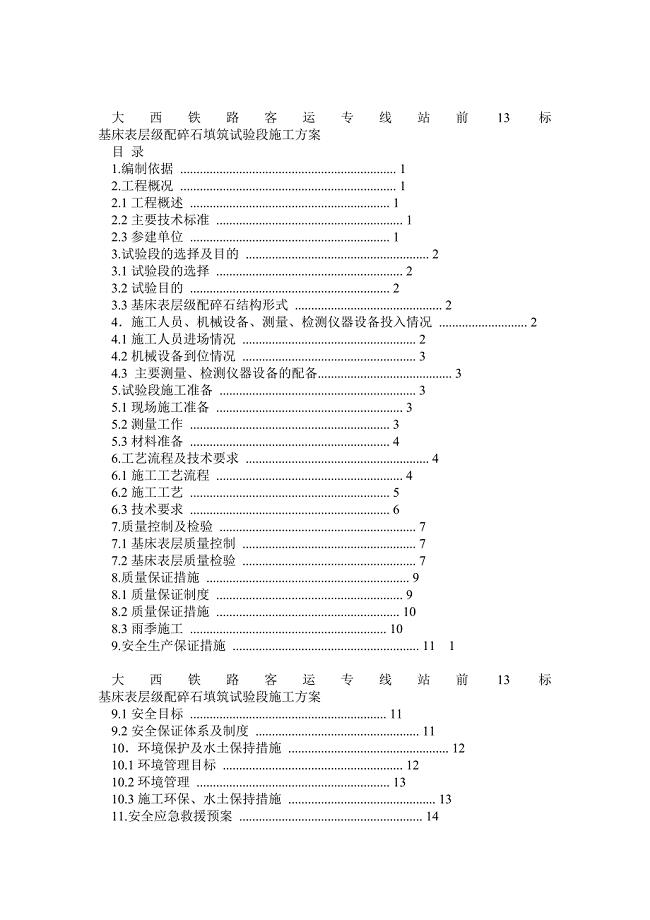
基床表层级配碎石填筑试验段施工方案
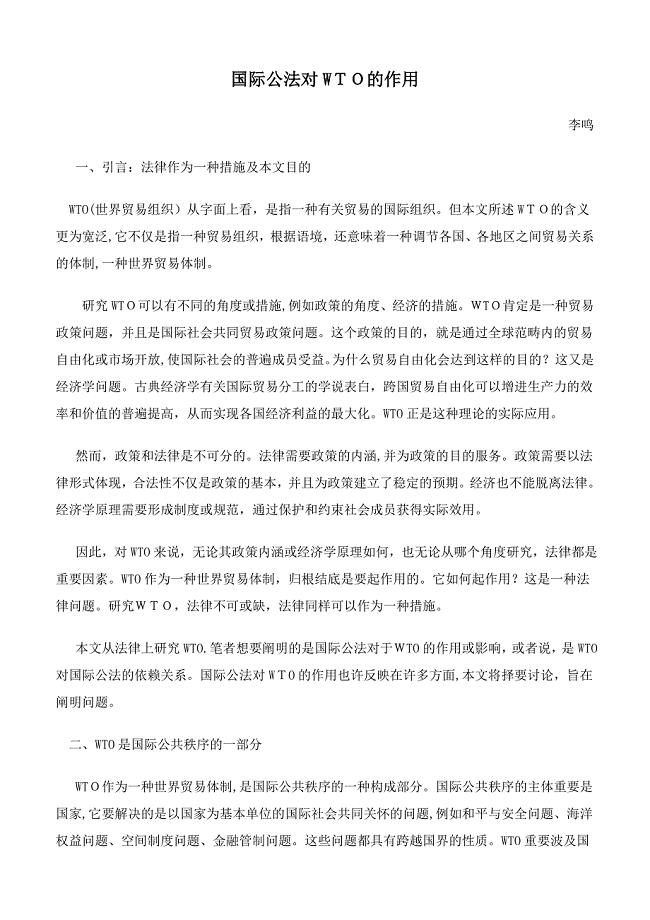
国际公法对WTO的作用
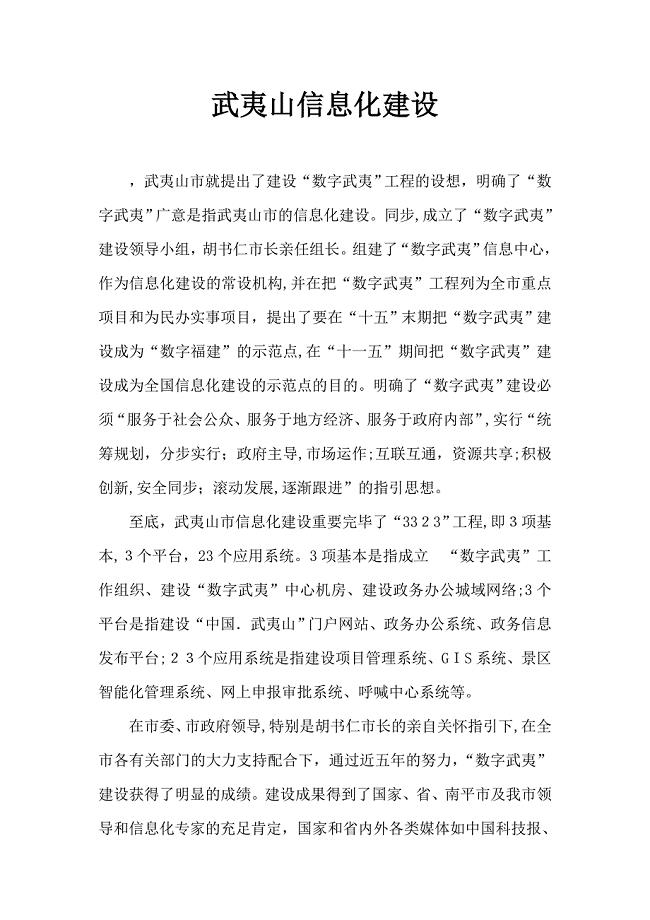
武夷山信息化建设
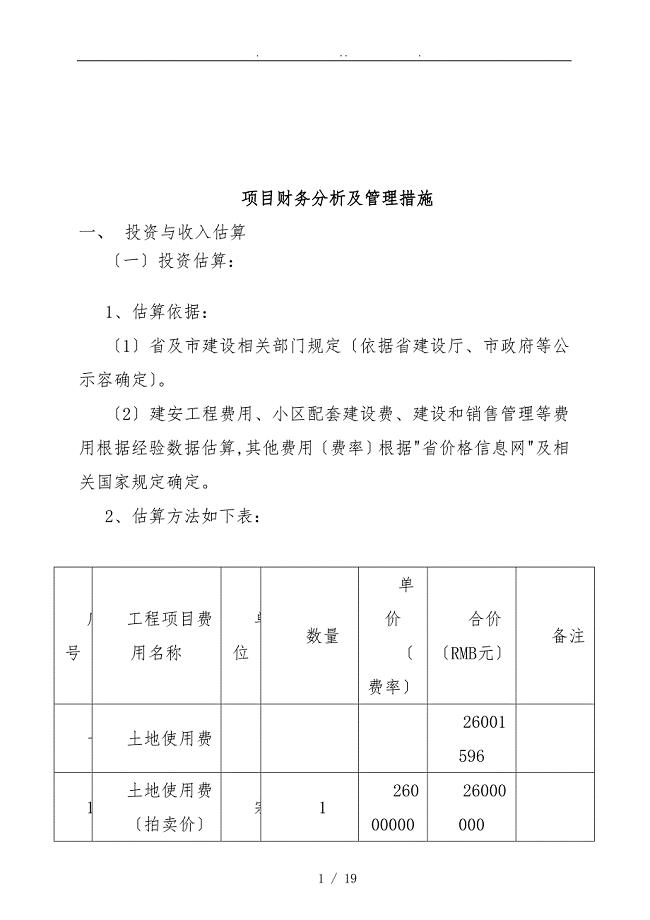
某工程项目财务分析与管理措施
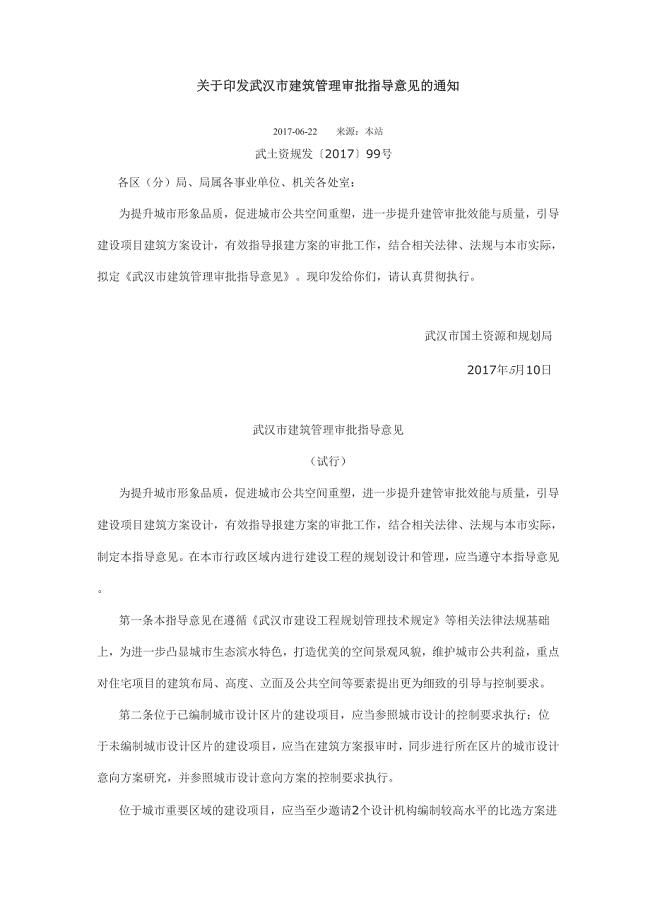
武汉规划审批汉十条
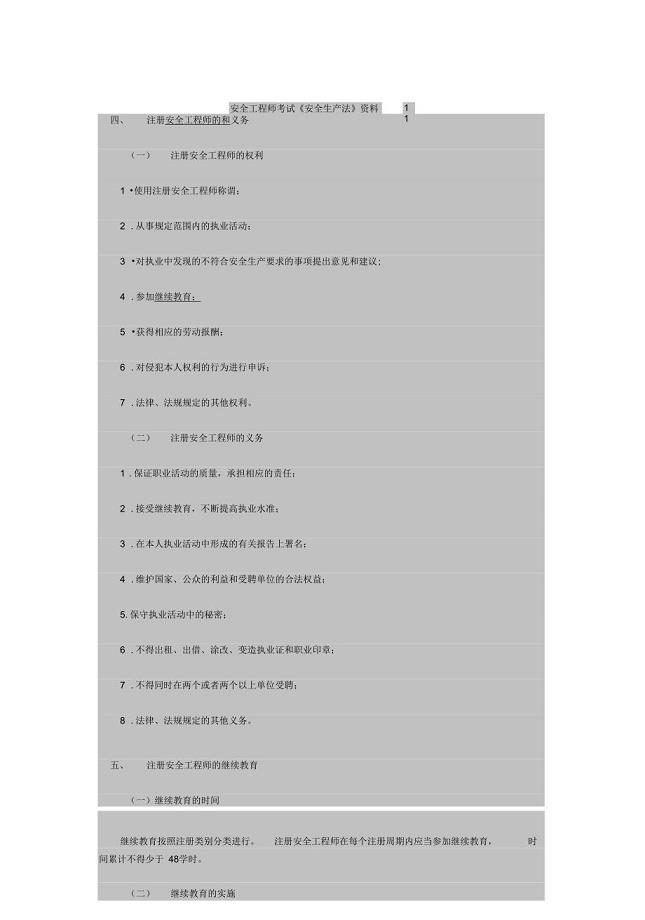
安全工程师考试《安全生产法》资料11
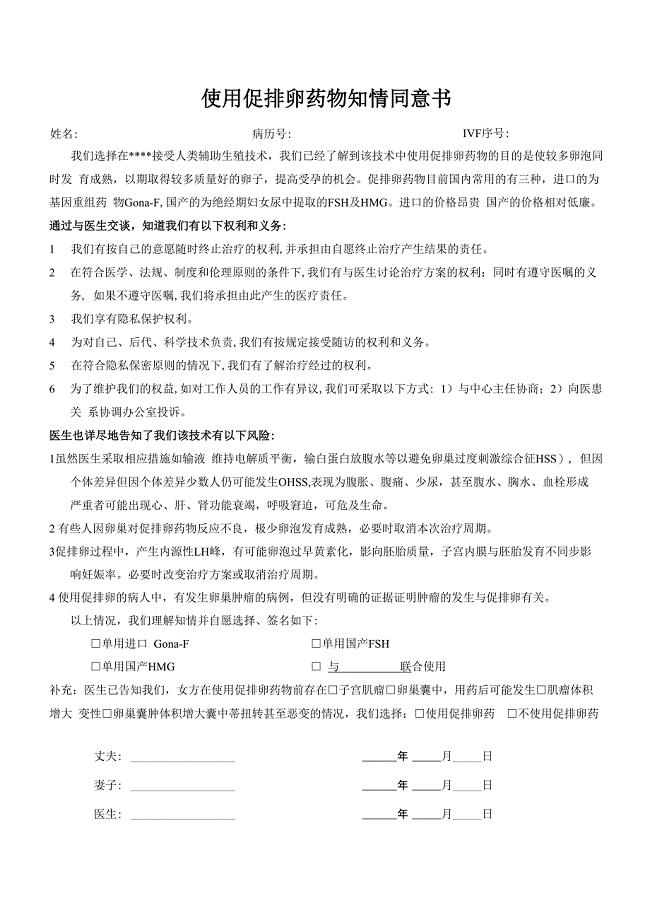
使用促排卵药物知情同意书05
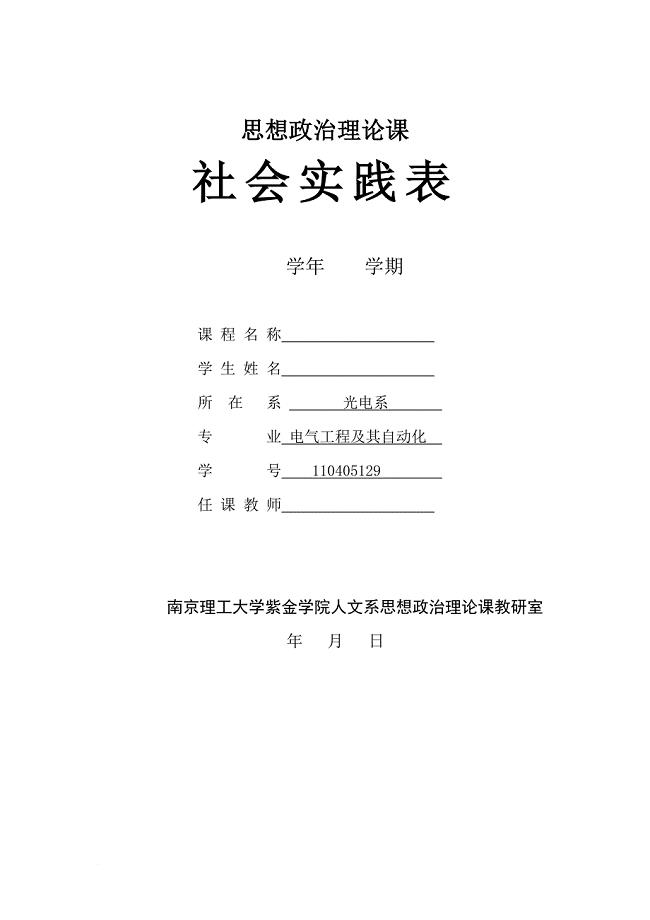
社会实践调查表
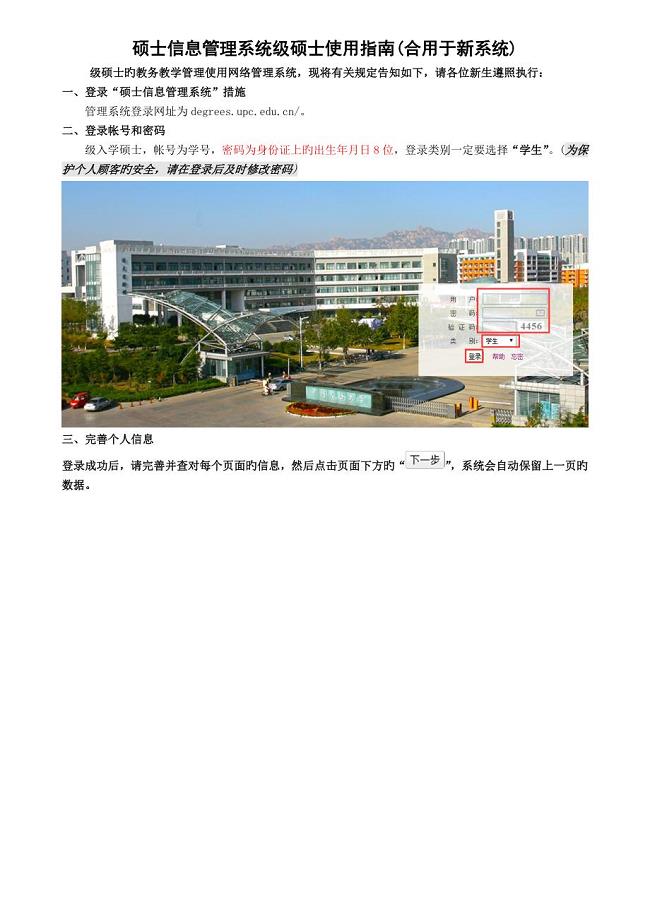
研究生信息管理系统研究生使用适用于新系统
 电气火灾报警控制系统部分2
电气火灾报警控制系统部分2
2023-08-07 18页
 汽车轮胎技术参数
汽车轮胎技术参数
2023-06-16 4页
 IPAD2与 ThinkPad Tablet 1838-27C 的参数比较
IPAD2与 ThinkPad Tablet 1838-27C 的参数比较
2022-12-17 13页
 各类乳制品加工工艺
各类乳制品加工工艺
2022-09-13 35页
 电路原理第1次
电路原理第1次
2023-06-05 9页
 三相逆变器matlab仿真.
三相逆变器matlab仿真.
2023-11-30 8页
 发挥群团组织作用推动企业和谐文化建设汇编
发挥群团组织作用推动企业和谐文化建设汇编
2022-11-13 6页
 系统之家win7系统介绍
系统之家win7系统介绍
2023-07-12 6页
 注塑成型五大要素解析
注塑成型五大要素解析
2023-06-12 7页
 III Linux系统编程_ 32正则表达式_2 基本语法
III Linux系统编程_ 32正则表达式_2 基本语法
2023-11-15 4页

